Comment supprimer les notifications Android du réseau Chromecast

Dans le but d'unifier tous les appareils du même réseau, Google a ajouté une fonctionnalité à l'application Google Home (anciennement appelée «Chromecast»). Maintenant, si quelqu'un joue quelque chose sur un Chromecast dans votre maison, il affichera une notification sur tous les appareils Android sur votre réseau . Cela signifie que si votre fille regarde My Little Pony toute la journée, vous devrez gérer les notifications pour vous en informer.
Cela peut être utile, mais cela peut aussi être très ennuyeux. Après tout, cette notification permet à tous les utilisateurs non seulement de mettre en pause et de couper le flux, mais aussi de le fermer complètement. Permettre à d'autres personnes d'avoir le contrôle de mon flux est ennuyeux en premier lieu, mais cela peut devenir encore plus ennuyeux s'ils ne comprennent pas ce que cette notification est - un simple appui sur le "X" pour faire il disparaît semble inoffensif, mais il tue efficacement le flux de quelqu'un d'autre. C'est un peu exaspérant.
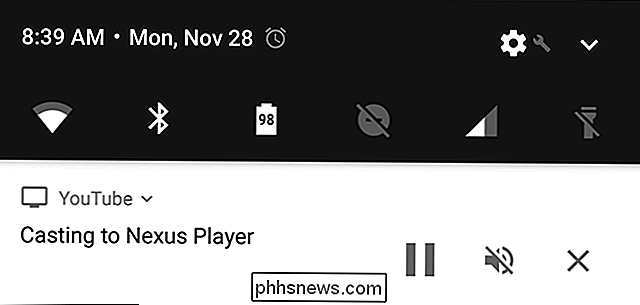
Heureusement, il existe un moyen de l'éteindre. Il y a deux façons de le faire: sur chaque appareil Android (pour un contrôle plus précis de qui peut contrôler différents modèles), ou en le désactivant complètement de l'appareil de distribution (pour supprimer complètement la notification de tous les appareils Android). Chacun a ses propres avantages, mais soyons honnêtes ici - vous voulez probablement supprimer la notification de tous les appareils. Alors, parlons-en d'abord.
Comment supprimer la notification Cast de tous les périphériques
Si vous recherchez un contrôle total du réseau sur la notification de conversion, vous n'êtes pas seul - et vous n'avez pas été tandis que. Cette fonctionnalité n'était pas réellement disponible lorsque la fonctionnalité de notification de distribution a commencé à être déployée; En fait, il a fallu environ huit mois à Google pour l'ajouter.
Tout d'abord, ouvrez l'application Google Home, où toutes les préférences de diffusion sont trouvées.
Appuyez sur l'icône représentant un petit orateur dans en haut à droite pour afficher tous les appareils de diffusion sur votre réseau
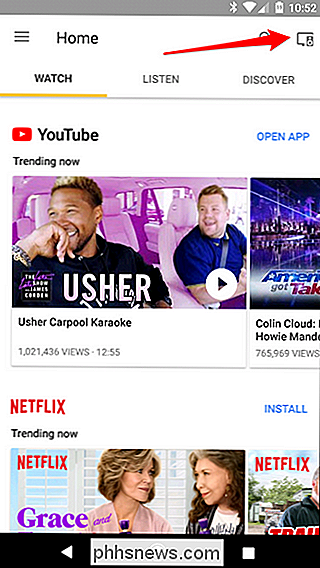
Recherchez l'appareil sur lequel vous souhaitez désactiver les notifications, puis appuyez sur les trois points dans le coin droit de la carte. Choisissez "Paramètres".
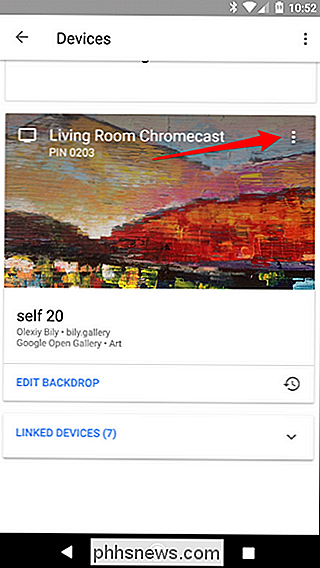
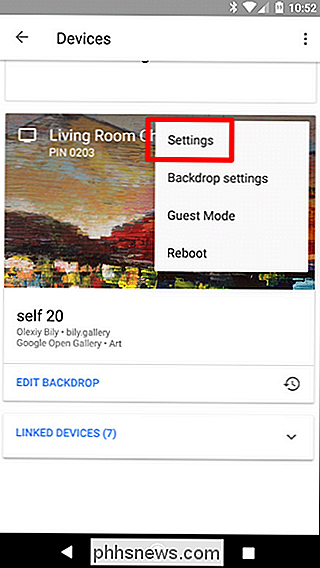
À partir de là, recherchez l'option "Laisser les autres contrôler vos médias castés" et désactivez-la. La notification de diffusion ne doit plus apparaître sur les autres appareils du réseau. Boom.
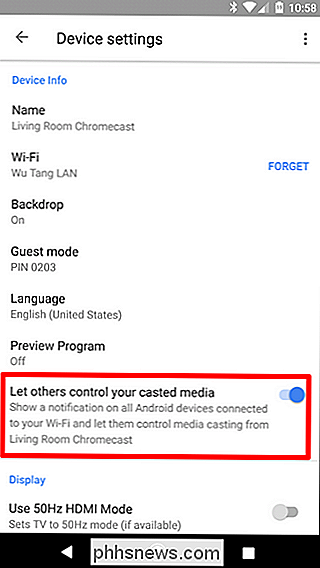
Désactivation de la notification de diffusion à partir de l'écran de notification
Si vous souhaitez désactiver la notification par appareil, il existe deux façons de le faire: à partir de la notification elle-même ou du menu Paramètres de l'appareil . Commençons par la première option.
Avec une distribution active, abaissez la nuance de notification pour afficher l'entrée "Casting to ..."
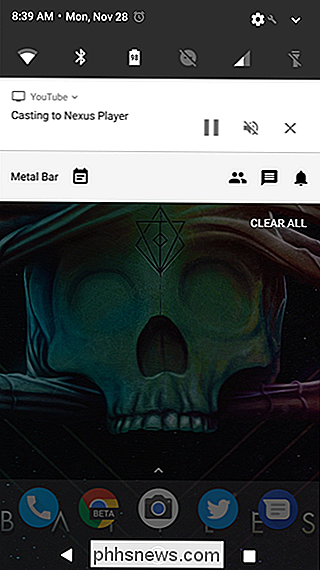
Par défaut, il y a trois entrées ici: pause, mute et close. Mais si vous tirez sur la notification avec deux doigts (ou appuyez sur l'entrée d'en-tête, qui montre quel service est casté), une nouvelle option apparaîtra: un cog paramètres. Cliquez sur ce petit gars.
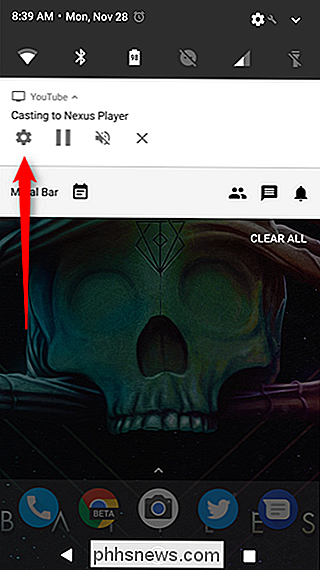
Ce menu est simple et n'a qu'une seule option: Afficher les notifications de contrôle à distance. Éteignez-le.
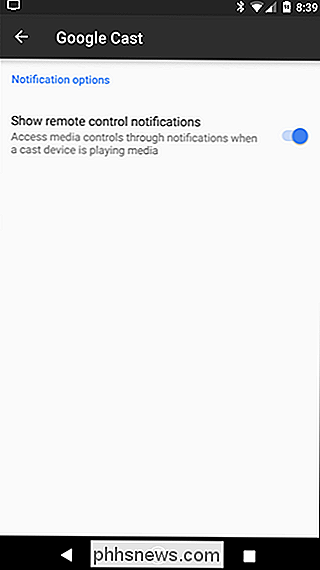
Poof. Comme par magie, l'entrée cast disparaîtra, pour ne plus jamais être vue (à moins que vous ne le vouliez, bien sûr).
Comment désactiver la notification Cast à partir des paramètres
Mais que se passe-t-il si vous voulez simplement désactiver la notification sans avoir de distribution active? Heureusement, il existe un moyen simple de le faire, mais ce n'est pas ce que vous croyez que ce devrait être.
Au lieu d'être dans l'application Google Home, le paramètre principal se trouve dans le menu Paramètres d'Android. Allez-y, abaissez la nuance de notification et appuyez sur l'icône en forme de denture.

De là, descendez jusqu'à la section Personnel et trouvez l'entrée "Google". Touchez-le.
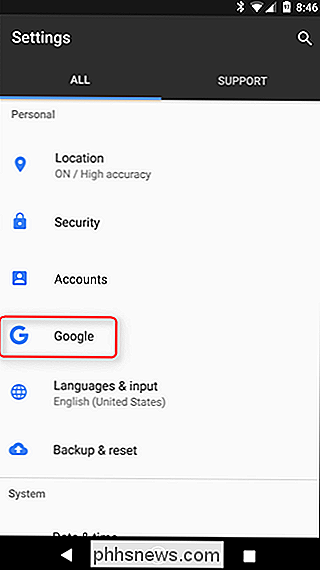
Dans ce menu, recherchez l'option "Google Cast", puis appuyez dessus.
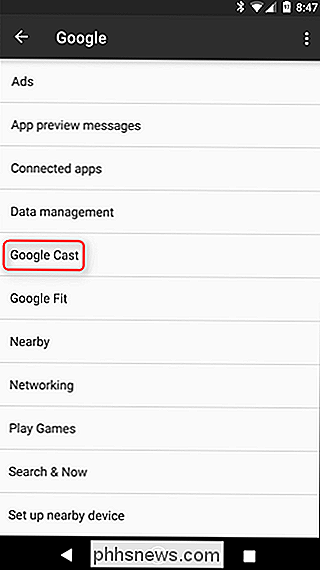
Encore une fois, c'est le bouton que vous recherchez-faites-le glisser pour désactiver la notification de diffusion.
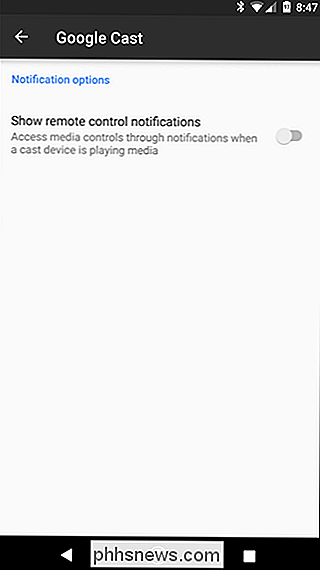
Si Si vous souhaitez que cette fonctionnalité soit rétablie, vous devez la réactiver.

Comment définir un dossier de démarrage personnalisé dans l'Explorateur de fichiers de Windows
L'Explorateur de fichiers de Windows 10 s'ouvre par défaut sur Accès rapide et l'Explorateur Windows de Windows 7 s'ouvre sur les bibliothèques. Si vous préférez que l'icône de la barre des tâches s'ouvre dans un dossier de votre choix, voici comment y parvenir: Explorateur de fichiers sous Windows 10 Pour modifier le dossier de démarrage par défaut dans l'Explorateur de fichiers de Windows 10, ouvrez Fichier Explorer et naviguez jusqu'au dossier que vous voulez ouvrir par défaut, mais ne l'ouvrez pas.

Comment limiter l'utilisation de la bande passante sur votre Roku
Le streaming de vidéos sur votre Roku rend-il l'Internet inutilisable pour tous les autres utilisateurs de la maison? Êtes-vous confronté à la limite de bande passante de votre FAI et souhaitez limiter l'utilisation des données? Si oui, vous avez probablement parcouru les paramètres du Roku à la recherche d'un plafond de bande passante, et rien trouvé.



